- Autor Abigail Brown [email protected].
- Public 2024-01-07 19:05.
- Ostatnio zmodyfikowany 2025-01-24 12:20.
Co warto wiedzieć
- Na urządzeniach Echo powiedz „Alexa, przeczytaj [tytuł]” w przypadku książek do zamiany tekstu na mowę. Lub powiedz „Alexa, przeczytaj [tytuł] z Audible” dla narracji Audible.
- W systemie Android i iOS otwórz aplikację Alexa i dotknij Play. Wybierz książkę w Bibliotece Kindle i dotknij To urządzenie.
- Na tablecie Fire dotknij ekranu, aby wyświetlić opcje. Dotknij Odtwórz, aby uzyskać narrację Alexa.
Ten artykuł wyjaśnia, w jaki sposób możesz słuchać Alexy czytającej książki na różnych urządzeniach, w tym Amazon Echo, Echo Dot, Echo Show, Kindle Fire oraz urządzeniach mobilnych z systemem Android i iOS. Zawiera informacje o tym, jak zdobyć narrację o książkach, które już posiadasz.
Jak używać poleceń głosowych narracji z Alexą
Amazon Audible umożliwia słuchanie przez inteligentny głośnik Echo książek audio czytanych przez profesjonalnych narratorów, ale Alexa może również czytać książki za pomocą funkcji zamiany tekstu na mowę. Możesz nawet kupować e-booki i sterować narracją na dowolnym urządzeniu Alexa za pomocą poleceń głosowych.
Tylko niektóre tytuły w sklepie Kindle są dostępne jako audiobooki od Amazon Audible. Jednak Alexa może czytać dowolną książkę z Twojej biblioteki Kindle, w tym tytuły Kindle Unlimited. Wystarczy wydać odpowiednie polecenie głosowe, aby zainicjować narrację zamiany tekstu na mowę lub narrację dźwiękową.
Użyj tych poleceń, aby słuchać audiobooków i e-booków na swoim Amazon Echo i innych urządzeniach Alexa:
| Polecenie głosowe | Wynik |
| „Alexa, przeczytaj [tytuł].” | Przeczytaj wybraną książkę za pomocą zamiany tekstu na głos. |
| „Alexa, przeczytaj moją książkę." | Przeczytaj ostatnio słuchaną książkę. |
| "Alexa, przeczytaj [tytuł] z Audible." | Odtwórz wybrany audiobook z narracją dźwiękową. |
| "Alexa, pauza." | Wstrzymaj narrację. |
| "Alexa, wznów." | Wznów narrację. |
| "Alexa, idź do przodu [sekundy/minuty]." | Przeskocz wybrany czas. |
| "Alexa, wróć [sekundy/minuty]." | Przewiń do tyłu o wybraną ilość czasu. |
| "Alexa, następny rozdział." | Przejdź do następnego rozdziału. |
| "Alexa, poprzedni rozdział." | Wróć do ostatniego rozdziału. |
| "Alexa, czytaj szybciej." | Przyspiesz narrację. |
| "Alexa, czytaj wolniej." | Zwolnij narrację. |
| "Alexa, czytaj z normalną prędkością." | Wznów domyślną szybkość narracji. |
| "Alexa, przestań czytać zaminut." | Ustaw wyłącznik czasowy na wybraną godzinę. |
| "Alexa, zmień profile." | Zmień konto użytkownika podczas słuchania narracji Audible. |
| „Alexa, co jest wolnego od Audible?” | Dowiedz się o darmowych audiobookach. |
| "Alexa, rozpocznij wersję próbną Audible." | Rozpocznij bezpłatny okres próbny Amazon Audible. |
| "Alexa, kup [tytuł]." | Kup wybranego e-booka. |
| "Alexa, kup [tytuł] od Audible." | Kup wybrany audiobook. |
Zamiast wydawać polecenia głosowe, możesz także wybrać książkę audio i sterować narracją za pomocą aplikacji mobilnej Audible. Książki audio powinny być synchronizowane, aby można było przestać słuchać na jednym urządzeniu i kontynuować z tego samego miejsca na innym urządzeniu.
Jak zdobyć audiobooki dla Alexy?
Możliwe jest kupowanie pojedynczych książek audio w witrynie Audible, aplikacji Audible lub Amazon.com. Alternatywnie możesz dodać narrację dźwiękową do e-booków, które już kupiłeś w Amazon, wykonując następujące kroki:
Jeśli masz konto Amazon Prime i Kindle Unlimited, możesz nawet uzyskać dostęp do niektórych audiobooków za darmo. Po prostu poszukaj i wybierz Czytaj i słuchaj za darmo w wybranych tytułach.
-
Przejdź do Amazon.com i wybierz Konto i listy u góry strony głównej Amazon.

Image Będziesz musiał podać swoją nazwę użytkownika i hasło Amazon, jeśli nie jesteś jeszcze zalogowany na swoje konto Amazon.
-
Wybierz Twoje urządzenia i zawartość.

Image -
Wybierz Zarządzaj treścią cyfrową.

Image -
Wybierz wielokropek (…) obok książki, do której chcesz dodać narrację.

Image -
Wybierz Dodaj narrację w wyskakującym okienku.

Image Możesz również pobrać książki Amazon Audible do czytania na urządzeniu mobilnym lub w aplikacji Kindle na PC.
Spraw, aby Alexa czytała ci na Kindle Fire
Podczas czytania książki na tablecie Fire, dotknij dowolnego miejsca na ekranie, aby wyświetlić opcje aplikacji, a następnie dotknij ikony Play w prawym dolnym rogu, aby mieć Alexę opowiadać.
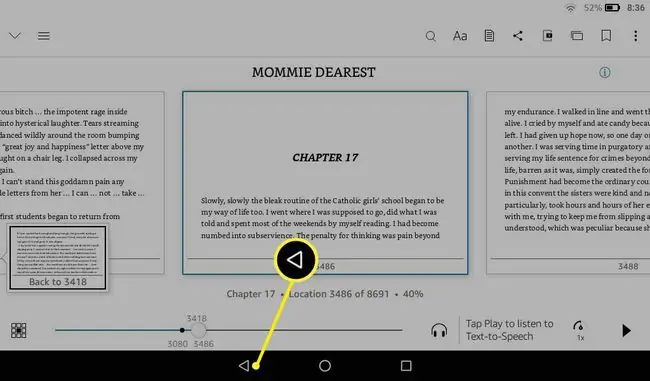
Spraw, aby Alexa Ci czytała na Androidzie i iOS
Chociaż aplikacja Kindle na Androida nie obsługuje narracji z tekstu na głos, nadal możesz sprawić, że Alexa będzie Ci czytać na dowolnym smartfonie lub tablecie za pomocą aplikacji Alexa na Androida i iOS:
- Otwórz aplikację Alexa i naciśnij Play na dole ekranu.
- Przewiń w dół i wybierz książkę w Bibliotece Kindle.
-
Dotknij To urządzenie.

Image Alternatywnie dotknij ikony Alexa (niebieski dymek) na dole aplikacji, aby wydać polecenie głosowe.






